- Hjem
- /
- Artikkel

Cisco bordkamera 1080p
 I denne artikkelen
I denne artikkelen Tilbakemelding?
Tilbakemelding?Cisco Desk Camera 1080p er et USB-webkamera som er designet for videokonferanser, videostreaming, videoopptak og stillbilder. Kameraet er svært integrert Webex med appen, Webex Meetings og Cisco Jabber, og forbedrer videomøteopplevelsen din. Kameraet støtter de mest populære tredjeparts videokonferanse- og streamingappene.

Hva er i esken?
Følgende varer sendes i esken. Hvis noe mangler, kan du kontakte forhandleren.
-
Cisco bordkamera 1080p x 1
-
USB 2.0 C-A-kabel x 1
-
Pekerkort x 1
Bli kjent med kameraet ditt
Bruk denne informasjonen til å gjøre deg kjent med kameraet før du bruker det.
Hvis du vil ha mer produktinformasjon, kan du se https://www.cisco.com/c/en/us/products/collaboration-endpoints/webex-desk-camera/index.html?dtid=osscdc000283&carousel=2.
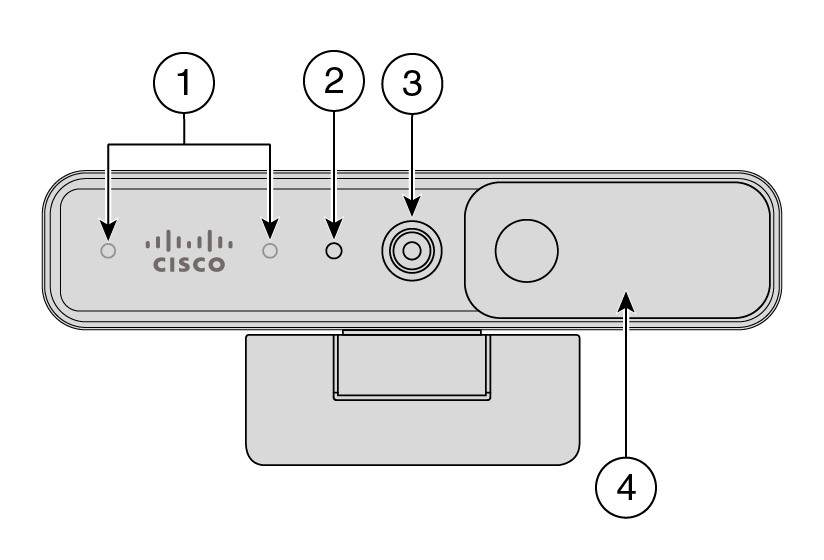
|
Komponent |
Beskrivelse |
|---|---|
|
1. Mikrofoner |
Kameraets lydinngangskanal. |
|
2. LED-indikator |
Angir kamerastatus:
|
|
3. RGB-kamera |
Støtter videostrøm og statiske øyeblikksbilder. |
|
4. Lukker |
Slår videostrømmen på eller av og blokkerer kameralinsen når den lukkes for å beskytte personvernet. |
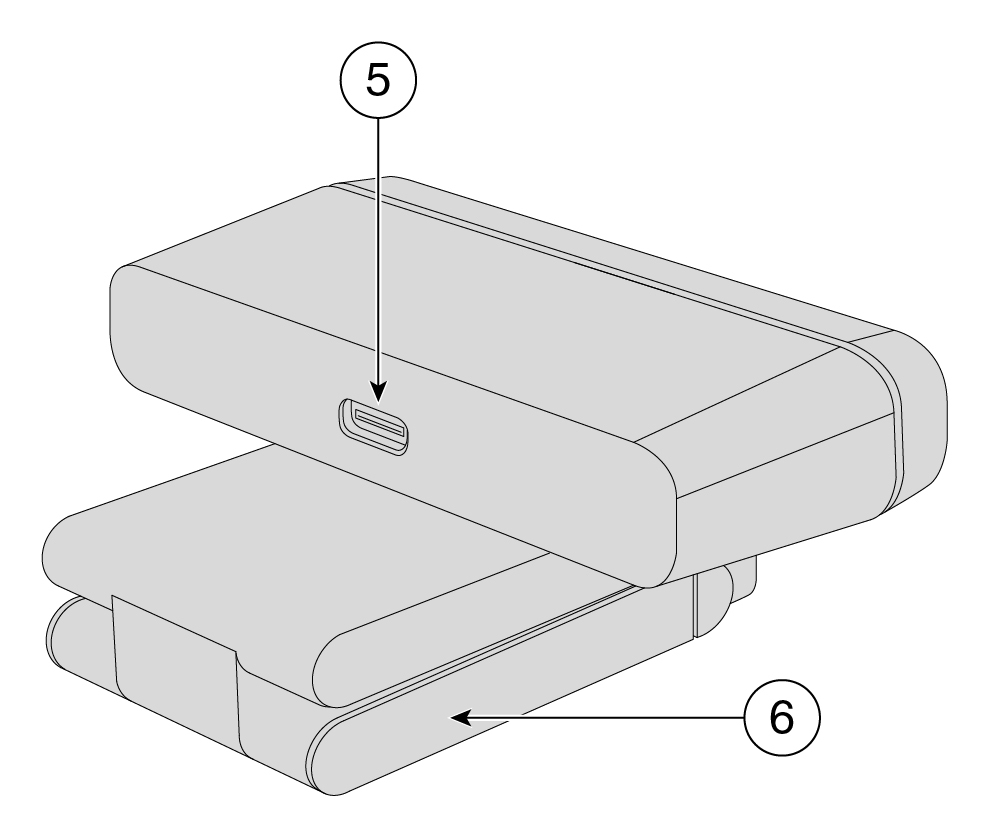
|
Komponent |
Beskrivelse |
|---|---|
|
5. USB-C-port |
USB-kabelen kobles til denne porten for å koble kameraet til en datamaskin. |
|
6. Kamerabase og klipp |
Støtter flere monteringsalternativer på flate overflater eller på toppen av skjermer. Det justerbare hengslet gir fleksible vinkler. |
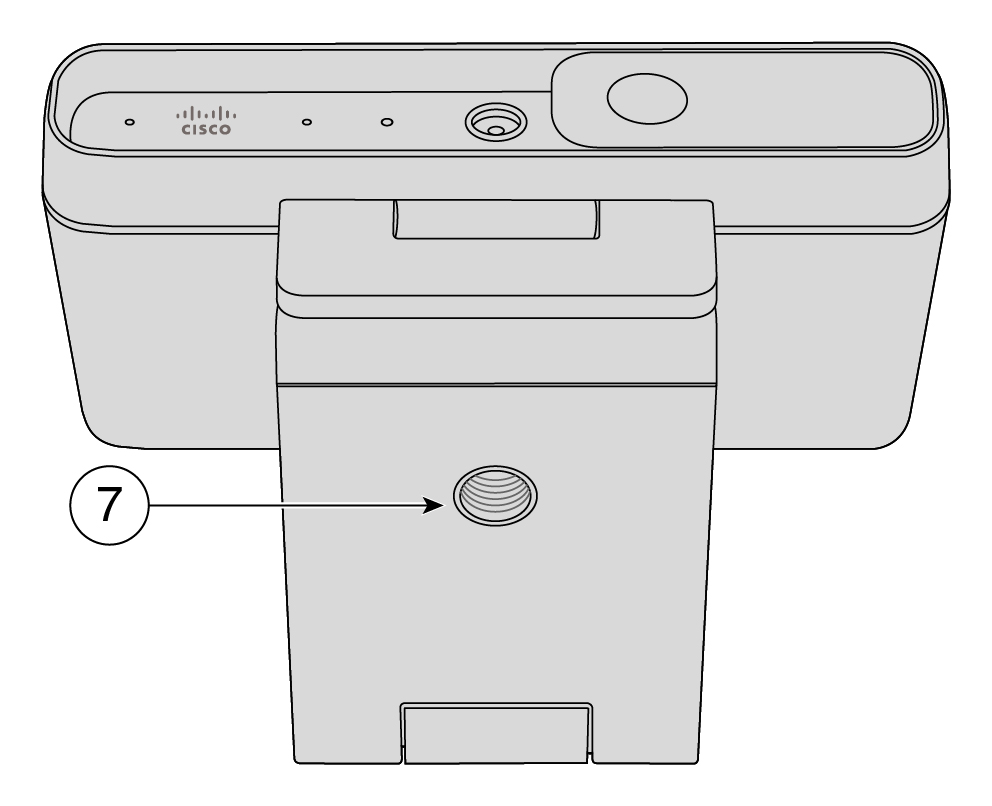
|
Komponent |
Beskrivelse |
|---|---|
|
7. Stativ skrugjenger |
Bruk skrugjengeren 1/4"-20 til å montere kameraet på et stativ. |
Konfigurer kameraet
Følg arbeidsflyten for å gjøre kameraet klart til bruk.
|
Skritt |
Formål |
|---|---|
|
Koble kameraet til datamaskinen slik at videokonferanse- eller streamingappene kan bruke kameraet. | |
|
Installer Cisco Accessory Hub-skrivebordsappen for å oppdatere fastvaren, tilpasse konfigurasjoner, spille inn videoer og ta stillbilder. Hvis du vil ha mer informasjon om hva du kan gjøre med appen, kan du se Cisco Accessory Hub Skrivebordsapp. | |
|
Vi fortsetter å levere nye funksjoner og forbedringer med fastvare-iterasjoner. Hold kameraet oppdatert for å få de nyeste funksjonene. | |
|
Konfigurer Webex App eller Webex Meetings bruke Cisco-bordkameraet. Du kan også konfigurere kamerainnstillingene og oppgradere firmwaren i appen Webex. |
Trenger du mer hjelp?
Se følgende områder for mer hjelpeinformasjon:
-
Hvis du vil se mer dokumentasjon om kameraet, kan du gå til brukerstøtten.
-
For å se etter teknisk kundestøtte, kan du gå til Cisco teknisk kundestøtte.
-
For å se vilkår for maskinvaregarantien, kan du gå til Cisco vilkår for ett års begrenset maskinvaregaranti.
Gå til hjemmesiden for Hjelp for bordkamera for å få mer hjelpeinnhold om kameraet. Hvis du ikke finner interesseemnet ditt her, kan du forsøke å søke etter det og bruke andre filtre til venstre for å ha muligheten til å snevre inn resultatene.

Cisco sørger for tekniske kundestøttetjenester døgnet rundt, både på nett og over telefonen til alle kunder, partnere, videreselgere og distributører som holder gyldige Cisco-tjenesteavtaler.
Du må ha bruker-ID for Cisco.com, kontrakt og serienumre klar når du kontakter Cisco kundestøtte for å hindre forsinkelser med kundestøtteforespørselen.
Kundestøttepersonale trenger i tillegg følgende informasjon:
-
Serienummer – Hver enhet har et serienummer på overflaten av klipsen.
-
Tidspunkt og dato for problemet – Kundestøttepersonale bruker enhetslogger eller skymetrikker for å feilsøke problemer. Det hjelper å ha omtrentlig lokalt tidspunkt og dato.
-
Enhetslogger – Kundestøttepersonale kan trenge enhetslogger til å identifisere årsaken til problemet.
-
En kort beskrivelse – Inkluderer enhver handling før hendelsen.
De fleste fastvareproblemene kan løses av kundestøttepersonale uten en Return Material Authorization (RMA). Det er best å bruke RMA-prosessen for maskinvareproblemer.
Du finner en liste over Cisco kundestøttesentre over hele verden på https://www.cisco.com/c/en/us/support/web/tsd-cisco-worldwide-contacts.html.
Spesielle vilkår gjelder for maskinvaregarantien og tjenestene du kan benytte i løpet av garantitiden.
Din formelle garantierklæring, inkludert garantier og lisensavtaler som gjelder programvare fra Cisco, er tilgjengelig på Produktgaranti.


